win10不让卸载程序 win10如何隐藏或禁用程序
更新时间:2023-10-02 08:50:19作者:xiaoliu
win10不让卸载程序,随着Windows 10操作系统的普及,许多用户发现无法轻松卸载一些不需要的程序,这个问题困扰着很多人,因为废弃的程序不仅占据了宝贵的存储空间,还可能对系统的性能产生负面影响。在面对这个困境时,我们需要寻找解决方案,以便能够有效地隐藏或禁用这些程序。本文将介绍一些方法,帮助您在Windows 10中解决卸载程序的难题,提高系统的整体性能。
操作方法:
1.开始菜单右边的 小圆圈点一下。 输入gpedit.msc 自动弹出的菜单中选择 组策略编辑器
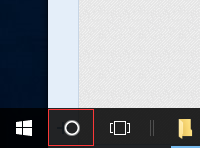
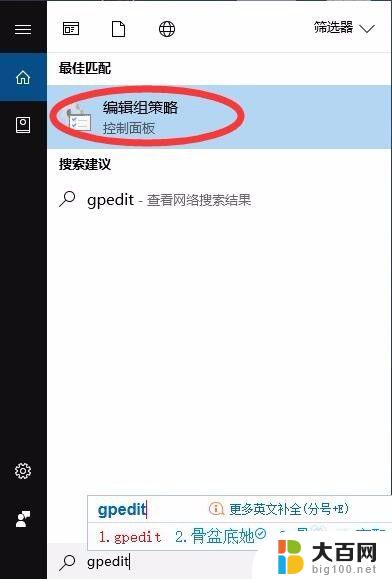
2.选择 用户配置 - 管理模板- 控制面板 - 程序
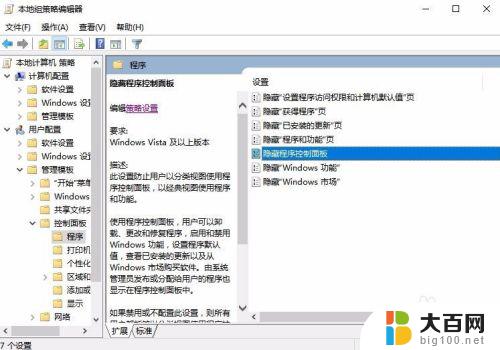
3.选择 隐藏 程序控制面板, 双击 或者 右键点编辑 ,勾选已启用, 然后点击确认
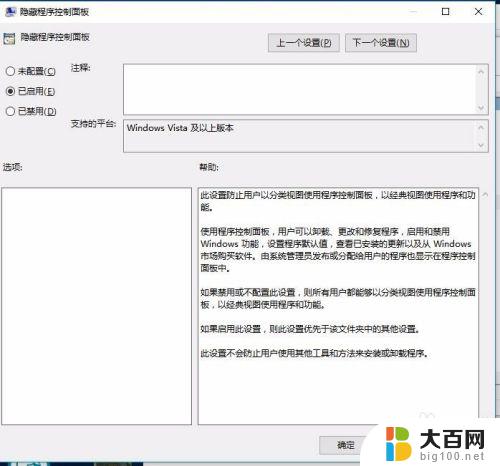
4.回到 控制面板 点击 卸载程序。 显示管理员禁用了 程序 和功能.
这个方法只能禁止卸载。如果找到程序所在位置还是能删除,所以该隐藏文件夹。删除快捷方式还是要隐藏好
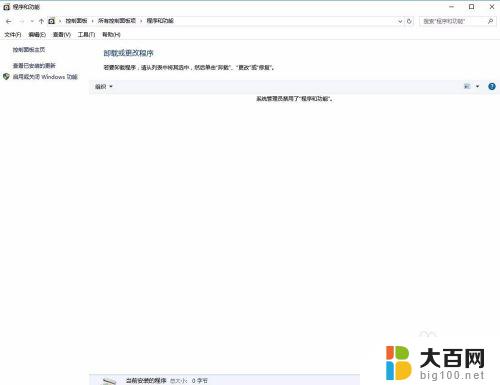
以上是win10不允许卸载程序的全部内容,有需要的用户可以根据小编的步骤进行操作,希望这些步骤能对大家有所帮助。
win10不让卸载程序 win10如何隐藏或禁用程序相关教程
- windows 强制卸载 win10如何强制卸载不受控制的程序
- win10怎么让某个软件不联网 win10如何禁止特定程序联网
- windows10怎么强制删除软件 win10如何强制卸载程序不成功
- win10禁用驱动程序强制签名才能开机 如何禁用Win10系统驱动程序强制签名
- win10禁用驱动程序签名强制 Win10禁用驱动程序强制签名方法
- win10怎么隐藏任务栏的程序图标 Windows10任务栏图标隐藏方法
- win10彻底删除软件 如何在Windows 10上完全卸载应用程序
- win10关机强制关闭程序 Win10强制关闭程序不起作用
- 怎么把任务栏的程序图标隐藏 Win10桌面任务栏如何显示程序图标
- win10怎么禁止软件自启动 Win10如何禁止程序自启动
- win10c盘分盘教程 windows10如何分区硬盘
- 怎么隐藏win10下面的任务栏 Win10任务栏如何隐藏
- win10系统文件搜索功能用不了 win10文件搜索功能无法打开怎么办
- win10dnf掉帧严重完美解决 win10玩地下城掉帧怎么解决
- windows10ie浏览器卸载 ie浏览器卸载教程
- windows10defender开启 win10怎么设置开机自动进入安全模式
win10系统教程推荐
- 1 windows10ie浏览器卸载 ie浏览器卸载教程
- 2 电脑设置 提升网速 win10 如何调整笔记本电脑的网络设置以提高网速
- 3 电脑屏幕调暗win10 电脑屏幕调亮调暗设置
- 4 window10怎么一键关机 笔记本怎么使用快捷键关机
- 5 win10笔记本怎么进去安全模式 win10开机进入安全模式步骤
- 6 win10系统怎么调竖屏 电脑屏幕怎么翻转
- 7 win10完全关闭安全中心卸载 win10安全中心卸载教程详解
- 8 win10电脑怎么查看磁盘容量 win10查看硬盘容量的快捷方法
- 9 怎么打开win10的更新 win10自动更新开启教程
- 10 win10怎么关闭桌面保护 电脑屏幕保护关闭指南